OneDesk ofrece dos widgets emergentes para elegir al incorporar las aplicaciones de cliente de OneDesk en su sitio web: el widget de cliente de OneDesk y el nuevo widget de OneDesk (Beta) . Estos widgets cumplen funciones similares, pero hay circunstancias en las que puede preferir incrustar uno en su sitio web sobre el otro.
Ambas opciones de widgets están destinadas a ser utilizadas principalmente por sus clientes, pero también puede iniciar sesión un usuario interno de su organización. Los usuarios pueden ver información diferente a la de sus clientes, ya que verán sus propias conversaciones en la aplicación Messenger y sus propios elementos enviados (según la configuración) en el Portal del cliente. Esto se indica mediante el “acceso del cliente” en la URL: verá lo que ve dentro de OneDesk, pero en el mismo diseño que usan sus clientes.
Vista previa de los widgets de OneDesk
Para ver cómo se vería cada widget, navegue hasta su nombre en la esquina superior derecha de la aplicación principal de OneDesk. Seleccione su nombre y desplácese hacia abajo hasta “Aplicaciones del cliente” – seleccione “Widget”.
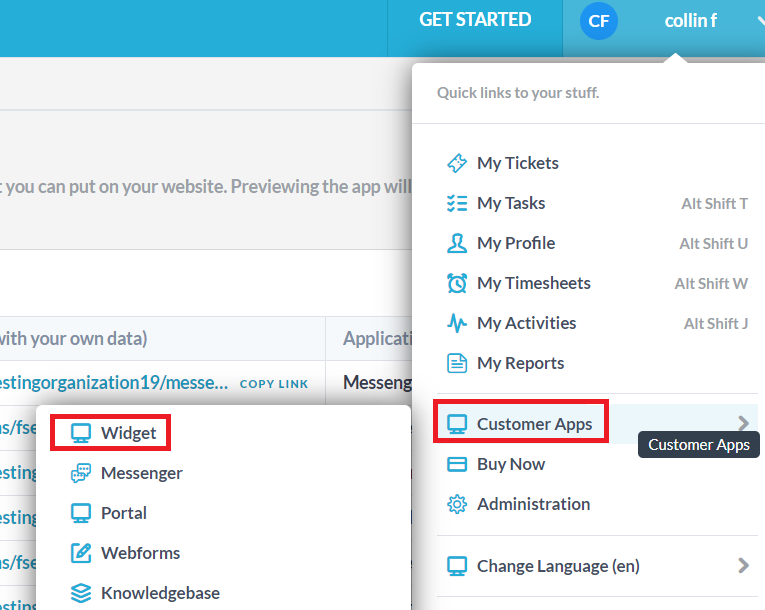
En la página resultante, verá primero el widget de cliente de OneDesk, junto con una breve descripción e instrucciones sobre cómo insertar este widget emergente en su sitio web. Puede cambiar al OneDesk Widget (Beta) a través de las pestañas en la parte superior de su pantalla.
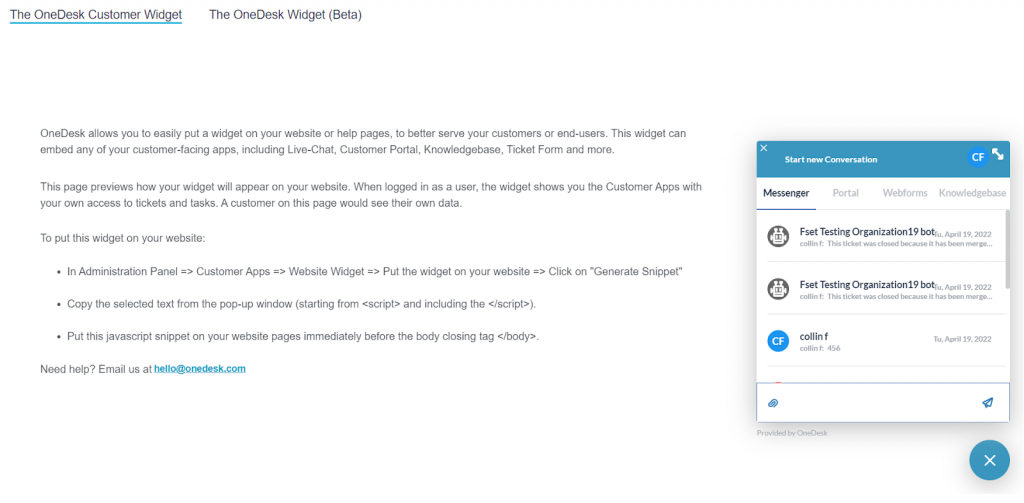
Diferencia entre las dos opciones de widget
Las principales diferencias entre OneDesk Customer Widget y OneDesk Widget (Beta) son la forma en que se manejan los portales, la compatibilidad con tamaños de pantalla más pequeños (tableta, móvil, etc.) y la compatibilidad con varios idiomas. Hay varias diferencias adicionales en la configuración disponible entre los dos widgets. La configuración se encuentra en Más aplicaciones –> administración –> Aplicaciones para clientes –> Widget de sitio web dentro de la aplicación principal de OneDesk.
Se puede acceder a la personalización adicional para las aplicaciones del cliente incluidas en los widgets debajo del encabezado “Aplicaciones del cliente”.
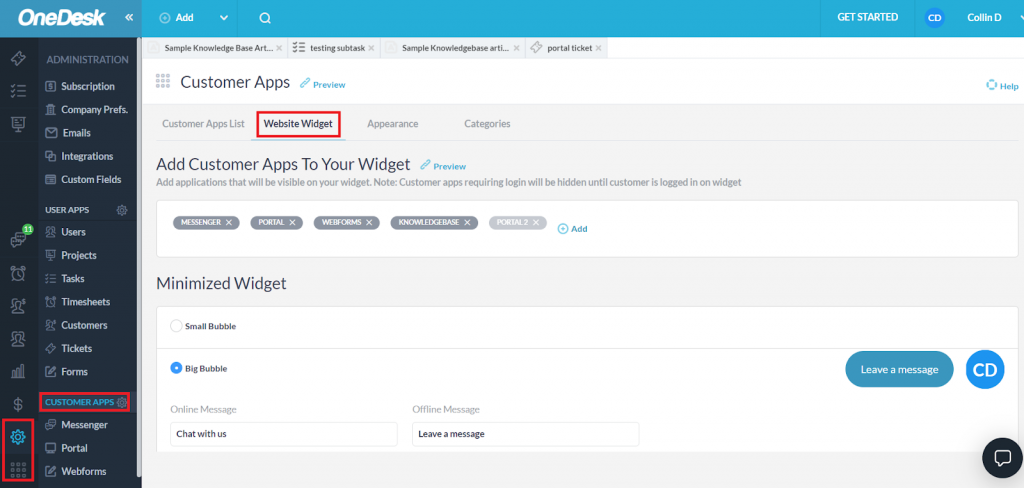
Portales
Widget de cliente de OneDesk
- Utiliza el Portal de clientes estándar que contiene todos sus tickets y tareas en una sola ubicación. Este portal puede cambiar sus propiedades de visibilidad, inicio de sesión y panel de detalles/filtro dentro de OneDesk en Más aplicaciones –> administración –> Portal. Estos ajustes afectarán a todos los elementos.
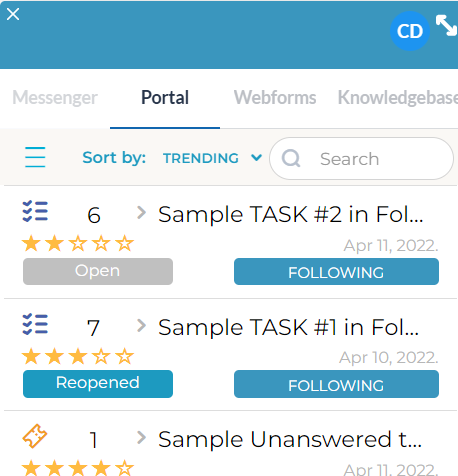
Widget de OneDesk (Beta)
- Divide el Portal del Cliente en dos Portales de Tickets y Tareas separados. Optimizados para pantallas más pequeñas, estos portales solo muestran los tickets o tareas básicos de forma predeterminada, pero pueden tener tipos de tareas y tickets adicionales habilitados en la configuración del portal dentro de la aplicación principal de OneDesk. La configuración realizada en un portal no afectará al otro.
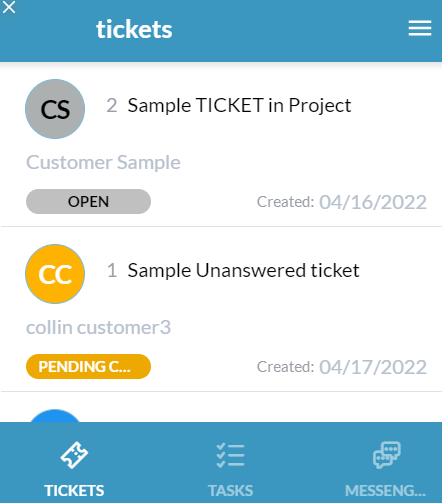
Optimización de pantalla más pequeña
El widget de cliente de OneDesk no está optimizado para pantallas más pequeñas, mientras que el widget de OneDesk (Beta) sí lo está. Los íconos y el texto más grandes brindan una experiencia más navegable para los usuarios y clientes que acceden al widget desde una tableta o dispositivo móvil. Sin embargo, ambos widgets se pueden usar desde cualquier dispositivo desde el que sus clientes accedan a su sitio web.
Ofertas de idiomas
Widget de cliente de OneDesk
- Usted o sus usuarios pueden traducir manualmente el idioma del OneDesk Customer Widget’s Customer Portal. Accede a más aplicaciones –> administración –> Aplicaciones del cliente dentro de la aplicación principal de OneDesk, y descargue, edite y cargue su archivo de traducción. Más información sobre cómo traducir las aplicaciones de sus clientes.
Widget de OneDesk (Beta)
- Puede traducir todas las aplicaciones en OneDesk Widget (Beta) cambiando su preferencia de idioma. Seleccione el menú de hamburguesas en la esquina superior derecha del widget, luego su nombre y seleccione a qué idioma desea traducir sus aplicaciones en el menú desplegable “Idioma”.
- Tenga en cuenta que estas traducciones se realizan automáticamente; ocasionalmente se pueden encontrar errores. Si es así, póngase en contacto con OneDesk e infórmenos del error de traducción.
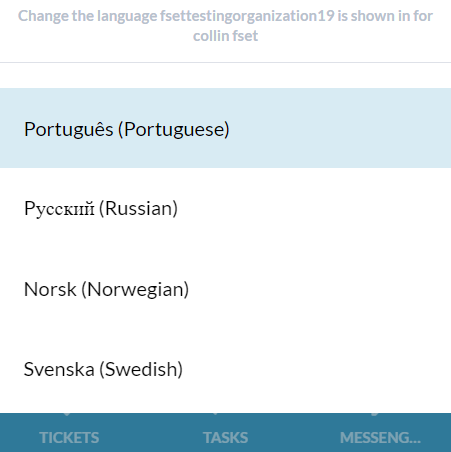
Cuándo usar cada widget: algunas consideraciones
Cada widget emergente orientado al cliente que ofrece OneDesk brinda muchas opciones para que sus clientes se comuniquen con usted y envíen elementos para trabajar. Según su organización y las necesidades de su base de clientes, puede encontrar una opción de widget más aplicable que la otra.
Consideraciones sobre el uso del widget de cliente de OneDesk
- Para organizaciones cuyos clientes accederán al widget desde dispositivos de escritorio principalmente
- Clientes que envían tipos de elementos de tareas y tickets y desean ver todos los elementos enviados en un único portal con configuraciones de visibilidad que afectan a todos sus elementos
- Organizaciones que desean tener control directo sobre la traducción del Portal del cliente, pero no quieren/necesitan personalizar las otras aplicaciones del cliente
Consideraciones sobre el uso del widget de OneDesk (Beta)
- Para organizaciones cuyos clientes accederán al widget desde una variedad de dispositivos y desean brindar la experiencia más optimizada en pantallas más pequeñas
- Los clientes que envían solo tickets o solo tareas, u organizaciones que desean controlar la visibilidad de los tipos de tareas y tickets por separado, divididos entre dos portales
- Organizaciones que desean traducir automáticamente las aplicaciones de sus clientes y no necesitan/quieren traducir manualmente términos y frases